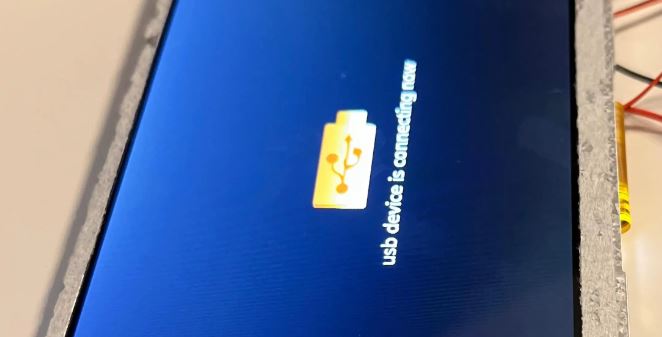Imagine this: Sie haben gerade einen brandneuen, hochmodernen 240-Hz-Gaming-Monitor ausgepackt. Das ist das Nonplusultra für flüssiges Gaming und eine butterweiche Darstellung, von der Sie schon lange geträumt haben. Voller Vorfreude schließen Sie ihn an, starten Ihr Lieblingsspiel oder bewegen einfach nur den Mauszeiger über den Desktop – und dann die Ernüchterung. Irgendetwas stimmt nicht. Es fühlt sich einfach nicht nach 240 Bildern pro Sekunde an. Eher wie die gute alte, aber eben nicht mehr zeitgemäße 60-Hz-Erfahrung. Eine Enttäuschung, die viele teilen, aber zum Glück gibt es eine einfache Lösung.
Der Kauf eines 240-Hz-Monitors ist eine Investition in Geschwindigkeit, Präzision und ein immersives visuelles Erlebnis. Von extrem reaktionsschnellen E-Sport-Titeln bis hin zum alltäglichen Scrollen von Webseiten – eine hohe Bildwiederholfrequenz macht einen spürbaren Unterschied. Doch oft wird dieses Potenzial nicht von Anfang an ausgeschöpft. Die gute Nachricht ist, dass Ihr Monitor höchstwahrscheinlich voll funktionsfähig ist. Das Problem liegt selten beim Gerät selbst, sondern viel häufiger bei der Konfiguration Ihres Systems. In diesem umfassenden Artikel führen wir Sie Schritt für Schritt durch die häufigsten Ursachen und zeigen Ihnen den „simplen Trick”, der die volle Leistung Ihres Monitors entfesselt. Machen Sie sich bereit, endlich das zu erleben, wofür Sie bezahlt haben: eine butterweiche Darstellung bei echten 240 Hz!
Warum fühlt sich Ihr High-Refresh-Rate-Monitor wie 60 Hz an? Die häufigsten Übeltäter
Bevor wir zur Lösung kommen, ist es wichtig zu verstehen, warum dieses Problem überhaupt auftritt. Die meisten Betriebssysteme, insbesondere Windows, sind standardmäßig darauf ausgelegt, Monitore mit einer Bildwiederholfrequenz von 60 Hz zu betreiben. Dies ist die historisch gängigste Frequenz und sorgt für maximale Kompatibilität mit älterer Hardware und Software. Ein neuer Monitor mit 240 Hz wird zwar erkannt, aber das System schaltet nicht automatisch auf die höchste mögliche Frequenz um. Das ist der Hauptgrund für die Frustration vieler Nutzer.
Doch es gibt noch weitere potenzielle Stolpersteine:
- Standard-Betriebssystemeinstellungen: Wie bereits erwähnt, ist dies der häufigste Grund. Ihr Windows (oder macOS/Linux) ist einfach noch nicht angewiesen worden, die höhere Frequenz zu nutzen.
- Falsches Kabel oder veralteter Kabelstandard: Nicht jedes Kabel kann die enorme Datenmenge übertragen, die für 240 Hz bei hoher Auflösung erforderlich ist. Ein altes HDMI-Kabel oder ein inkompatibler DisplayPort-Standard kann der Flaschenhals sein.
- Veraltete oder fehlende Grafikkartentreiber: Die Treiber Ihrer Grafikkarte sind die Brücke zwischen Ihrer Hardware und Ihrem Betriebssystem. Ohne aktuelle Treiber kann die Grafikkarte die volle Leistungsfähigkeit des Monitors nicht freischalten.
- In-Game-Einstellungen: Selbst wenn Ihr System korrekt konfiguriert ist, haben viele Spiele eigene Grafikeinstellungen, die die Bildwiederholfrequenz festlegen können, oft auf Standardwerte wie 60 Hz.
- Monitor-OSD-Einstellungen: Manchmal verfügen Monitore selbst über interne Einstellungen, die die Frequenz begrenzen oder spezielle Modi aktivieren, die nicht optimal sind.
- Andere Software-Konflikte: Selten können auch andere Anwendungen oder Hintergrundprozesse die Leistung beeinträchtigen, dies ist jedoch weniger wahrscheinlich bei diesem spezifischen Problem.
Nun, da wir die potenziellen Ursachen kennen, ist es an der Zeit, das Problem zu beheben und die wahre Leistung Ihres Monitors freizuschalten.
Der simple Trick: Schritt-für-Schritt zur vollen Leistung Ihres 240-Hz-Monitors
Folgen Sie diesen Schritten sorgfältig. Die meisten Probleme lassen sich bereits mit den ersten beiden Punkten lösen.
Schritt 1: Überprüfung der Kabelverbindung – Der unsichtbare Flaschenhals
Bevor Sie sich in die Tiefen der Software begeben, vergewissern Sie sich, dass Ihr Monitor korrekt und mit dem richtigen Kabeltyp angeschlossen ist. Dies ist ein oft übersehener, aber entscheidender Punkt.
- DisplayPort (DP) ist der König: Für 240 Hz bei typischen Gaming-Auflösungen (wie 1080p oder 1440p) ist ein DisplayPort-Kabel der Version 1.4 (DP 1.4) oder höher fast immer die beste Wahl. DP 1.4 kann bis zu 32,4 Gbit/s übertragen, was mehr als genug für 240 Hz ist. Stellen Sie sicher, dass sowohl Ihre Grafikkarte als auch Ihr Monitor DP 1.4 unterstützen und Sie auch ein entsprechendes zertifiziertes Kabel verwenden.
- HDMI – Auf die Version kommt es an: Während HDMI ebenfalls hohe Frequenzen unterstützen kann, benötigen Sie für 240 Hz zwingend einen neueren Standard.
- HDMI 2.0: Unterstützt 1080p bei 240 Hz und 1440p bei 144 Hz (aber nicht 240 Hz). Für reine 1080p-240Hz-Monitore könnte ein gutes HDMI 2.0-Kabel ausreichen, aber DP 1.4 ist sicherer.
- HDMI 2.1: Der neueste Standard, der bis zu 48 Gbit/s überträgt und 4K bei 120 Hz oder sogar 144 Hz und 1080p/1440p bei 240 Hz und mehr unterstützt. Wenn Ihr Monitor und Ihre Grafikkarte HDMI 2.1 haben, ist dies eine ausgezeichnete Option, aber HDMI 2.1-Kabel sind oft teurer.
- Vermeiden Sie alte Kabel: Ein altes HDMI 1.4-Kabel kann bei 1080p nur maximal 120 Hz erreichen. Ein DVI- oder VGA-Kabel ist für hohe Bildwiederholfrequenzen gänzlich ungeeignet.
Handlungsschritt: Überprüfen Sie das Kabel, das Sie verwenden. Wenn es kein DP 1.4 oder ein ausreichendes HDMI-Kabel (2.0 für 1080p@240Hz, 2.1 für höhere Auflösungen/Frequenzen) ist, tauschen Sie es aus. Stellen Sie sicher, dass das Kabel fest in beiden Ports steckt.
Schritt 2: Überprüfung der Windows-Anzeigeeinstellungen – Der häufigste Übeltäter
Dies ist der „einfache Trick”, der 90 % der Probleme löst. Windows stellt oft standardmäßig auf 60 Hz ein, selbst wenn ein Hochfrequenzmonitor angeschlossen ist.
- Rechtsklick auf den Desktop: Klicken Sie mit der rechten Maustaste auf eine leere Stelle auf Ihrem Desktop.
- Anzeigeeinstellungen öffnen: Wählen Sie im Kontextmenü „Anzeigeeinstellungen”.
- Erweiterte Anzeigeeinstellungen: Scrollen Sie nach unten und klicken Sie auf „Erweiterte Anzeigeeinstellungen” (oder je nach Windows-Version „Anzeigeadaptereigenschaften für Display X”).
- Bildwiederholfrequenz einstellen: Im neuen Fenster sehen Sie eine Dropdown-Liste mit dem Titel „Bildwiederholfrequenz” oder „Refresh Rate”. Hier sollte Ihr Monitor standardmäßig auf 60 Hz eingestellt sein. Klicken Sie auf den Pfeil und wählen Sie die höchste verfügbare Frequenz – in Ihrem Fall 240 Hz.
- Änderungen übernehmen: Windows fragt Sie, ob Sie die Änderungen beibehalten möchten. Bestätigen Sie dies. Wenn Ihr Bildschirm schwarz wird und nicht zurückkehrt, haben Sie möglicherweise eine nicht unterstützte Frequenz gewählt. Warten Sie einfach ein paar Sekunden, und Windows sollte automatisch zur vorherigen Einstellung zurückkehren.
Handlungsschritt: Führen Sie diese Schritte aus und stellen Sie sicher, dass 240 Hz ausgewählt ist. Dies ist die absolute Grundlage.
Schritt 3: Überprüfung der GPU-Software – Die tiefergehende Einstellung
Obwohl die Windows-Einstellungen meist ausreichen, ist es ratsam, auch die Software Ihrer Grafikkarte zu überprüfen. Manchmal überschreiben diese Einstellungen die Windows-Vorgaben oder bieten detailliertere Optionen.
- Für NVIDIA-Nutzer (NVIDIA Systemsteuerung):
- Rechtsklick auf den Desktop und wählen Sie „NVIDIA Systemsteuerung”.
- Navigieren Sie unter „Anzeige” zu „Auflösung ändern”.
- Wählen Sie dort Ihren 240-Hz-Monitor aus (stellen Sie sicher, dass es der richtige ist, wenn Sie mehrere haben).
- Unter „Auflösung” wählen Sie idealerweise „PC” statt „HD, SD” und stellen Ihre native Auflösung ein (z.B. 1920 x 1080).
- Rechts daneben finden Sie die Dropdown-Liste „Bildwiederholfrequenz”. Wählen Sie hier 240 Hz aus.
- Klicken Sie auf „Übernehmen”.
- Für AMD-Nutzer (AMD Radeon Software):
- Rechtsklick auf den Desktop und wählen Sie „AMD Radeon Software”.
- Gehen Sie zum Reiter „Anzeige”.
- Wählen Sie Ihren Monitor aus.
- Suchen Sie die Option „Benutzerdefinierte Auflösungen” oder direkt eine Einstellung für die Bildwiederholfrequenz und stellen Sie diese auf 240 Hz ein.
- Stellen Sie sicher, dass „GPU-Skalierung” und „Virtual Super Resolution” (VSR) ausgeschaltet sind, wenn Sie Probleme haben, da diese manchmal zu Konflikten führen können.
- Für Intel-Nutzer (Intel Graphics Command Center / Intel HD Graphics Control Panel):
- Die Schritte sind ähnlich: Öffnen Sie die Intel-Grafiksoftware und suchen Sie nach den Anzeigeeinstellungen, um die Bildwiederholfrequenz anzupassen. Die Optionen sind meist selbsterklärend.
Handlungsschritt: Bestätigen Sie, dass Ihre Grafikkartentreiber-Software ebenfalls auf 240 Hz eingestellt ist.
Schritt 4: Aktualisierung der Grafiktreiber – Die essenzielle Software-Grundlage
Veraltete oder beschädigte Grafiktreiber können eine Vielzahl von Problemen verursachen, einschließlich der Unfähigkeit, höhere Bildwiederholfrequenzen korrekt zu erkennen oder anzuwenden.
- Hersteller-Websites: Gehen Sie direkt auf die Website von NVIDIA (GeForce Experience), AMD (Radeon Adrenalin Software) oder Intel und laden Sie die neuesten Treiber für Ihr spezifisches Grafikkartenmodell herunter.
- Saubere Installation: Es wird oft empfohlen, eine „saubere Installation” durchzuführen (oft eine Option im Treiber-Installationsprogramm), um sicherzustellen, dass keine alten Treiberreste Konflikte verursachen. Für die gründlichste Reinigung können Sie auch ein Tool wie Display Driver Uninstaller (DDU) im abgesicherten Modus verwenden, bevor Sie die neuen Treiber installieren.
Handlungsschritt: Aktualisieren Sie Ihre Grafiktreiber auf die neueste Version. Starten Sie Ihren PC neu, nachdem die Installation abgeschlossen ist.
Schritt 5: Überprüfung der Monitor-OSD-Einstellungen – Der interne Kontrollpunkt
Manche Monitore haben eigene On-Screen-Display (OSD)-Menüs, die bestimmte Einstellungen beeinflussen können.
- Navigieren Sie durch das OSD: Verwenden Sie die Tasten an Ihrem Monitor, um ins OSD-Menü zu gelangen.
- Gaming- oder Anzeigeeinstellungen: Suchen Sie nach Abschnitten wie „Display”, „Gaming”, „Overdrive”, „Adaptive Sync” oder ähnlichem.
- Refresh Rate oder Overclocking: Überprüfen Sie, ob es eine manuelle Einstellung für die Bildwiederholfrequenz gibt oder ob ein „Overclocking”-Modus aktiviert werden muss, um die vollen 240 Hz zu erreichen (dies ist seltener, aber möglich). Stellen Sie sicher, dass die adaptive Synchronisation (G-Sync/FreeSync) aktiviert ist, wenn Sie diese Funktion nutzen möchten und sie bei 240 Hz funktioniert.
- Power Saving Modes: Deaktivieren Sie jegliche Energiesparmodi, die die Leistung oder Frequenz des Monitors drosseln könnten.
Handlungsschritt: Stellen Sie sicher, dass im OSD Ihres Monitors keine Einstellungen die 240 Hz begrenzen.
Schritt 6: Überprüfung der In-Game-Einstellungen – Die letzte Hürde für Gamer
Auch wenn Ihr Desktop und Ihr System auf 240 Hz eingestellt sind, bedeutet das nicht, dass jedes Spiel diese Frequenz automatisch nutzt. Viele Spiele haben eigene Grafikeinstellungen, die die Bildwiederholfrequenz steuern.
- Grafik-/Video-Optionen: Starten Sie Ihr Spiel und navigieren Sie zu den Grafik-, Video- oder Anzeigeoptionen.
- Bildwiederholfrequenz/Auflösung: Suchen Sie nach einer Option namens „Bildwiederholfrequenz” (Refresh Rate), „Anzeigemodus” oder „Auflösung”. Wählen Sie hier die höchstmögliche Frequenz aus (z.B. 1920×1080@240Hz).
- V-Sync: Stellen Sie sicher, dass V-Sync (Vertikale Synchronisierung) je nach Präferenz korrekt eingestellt ist. Wenn Sie G-Sync oder FreeSync verwenden, ist es oft besser, V-Sync im Spiel zu deaktivieren und es über die GPU-Software zu verwalten.
Handlungsschritt: Überprüfen und ändern Sie die Einstellungen in Ihren Lieblingsspielen.
Testen und Verifizieren: Fühlen Sie den Unterschied!
Nachdem Sie alle diese Schritte durchgeführt haben, ist es Zeit zu überprüfen, ob die gewünschten 240 Hz nun tatsächlich anliegen.
- Der UFO Test: Die einfachste und zuverlässigste Methode ist der „UFO Test” von testufo.com. Öffnen Sie die Seite in Ihrem Browser. Wenn alles korrekt eingestellt ist, sollte der Test Ihnen deutlich anzeigen, dass Ihr Monitor mit 240 FPS läuft und die Bewegungen der UFOs extrem flüssig sind.
- NVIDIA/AMD FPS-Anzeige: Viele Grafikkartentreiber bieten eine FPS-Anzeige im Spiel, die Ihnen die aktuelle Framerate anzeigt.
- Subjektives Empfinden: Bewegen Sie Ihren Mauszeiger schnell über den Desktop. Scrollen Sie durch lange Webseiten. Spielen Sie ein schnelles Spiel. Sie sollten sofort einen dramatischen Unterschied in der Flüssigkeit und Reaktionszeit bemerken. Alles sollte sich butterweich und extrem responsiv anfühlen.
Vorteile der vollen 240-Hz-Leistung
Die Mühe lohnt sich. Ein Monitor, der mit seiner vollen Bildwiederholfrequenz von 240 Hz läuft, bietet Ihnen:
- Überragende Flüssigkeit: Jede Bewegung auf dem Bildschirm ist ungleich flüssiger. Das Mauszeiger-Bewegen wird zu einem Genuss, und das Scrollen durch Dokumente fühlt sich an wie auf Seide.
- Wettbewerbsvorteil beim Gaming: Gerade in schnellen Shootern wie CS:GO, Valorant oder Apex Legends können Sie Gegner früher und präziser erkennen. Die geringere Eingabeverzögerung (Input Lag) kann den entscheidenden Unterschied zwischen Sieg und Niederlage ausmachen.
- Weniger Augenbelastung: Die flüssigere Darstellung reduziert Flimmern und Ruckeln, was die Augen auf lange Sicht entlasten kann.
- Verbessertes visuelles Erlebnis: Auch abseits des Gamings wirken Videos, Animationen und einfach die gesamte Benutzeroberfläche dynamischer und lebendiger.
Fazit: Entfesseln Sie die wahre Kraft Ihres Monitors!
Das anfängliche Gefühl, dass Ihr teurer 240-Hz-Monitor wie ein gewöhnlicher 60-Hz-Bildschirm aussieht, ist frustrierend, aber glücklicherweise in den allermeisten Fällen leicht zu beheben. Der „simple Trick” liegt oft nur wenige Klicks entfernt in den Anzeigeeinstellungen von Windows oder der GPU-Software. Mit den richtigen Kabeln, aktuellen Treibern und den korrekten Systemeinstellungen können Sie das volle Potenzial Ihrer Hardware ausschöpfen.
Nehmen Sie sich die Zeit, die hier beschriebenen Schritte zu befolgen. Es ist eine kleine Investition an Zeit, die sich in einem massiv verbesserten Nutzererlebnis auszahlen wird. Lassen Sie sich nicht die volle Leistung entgehen, die Ihr Gaming-Monitor zu bieten hat. Genießen Sie die atemberaubende Flüssigkeit und Reaktionszeit, für die Sie bezahlt haben, und tauchen Sie tiefer in Ihre Spiele und Anwendungen ein, als Sie es je für möglich gehalten hätten! Ihr 240-Hz-Monitor wartet darauf, sein volles Potenzial zu entfalten.